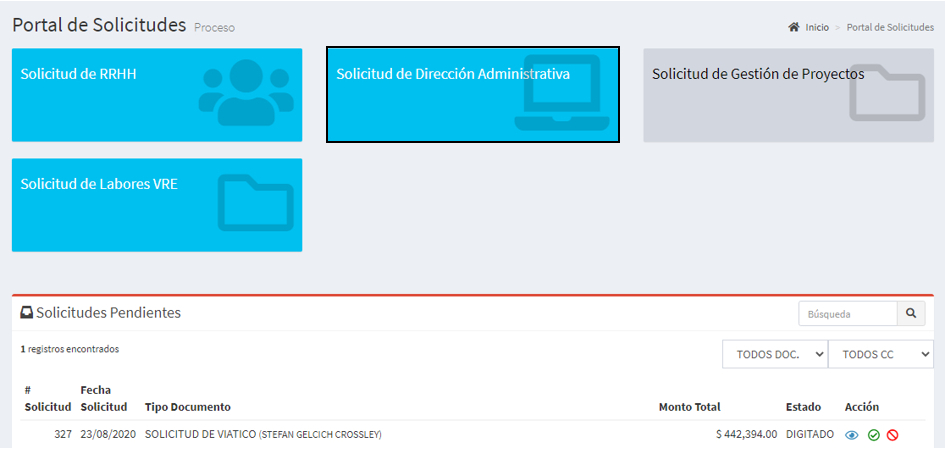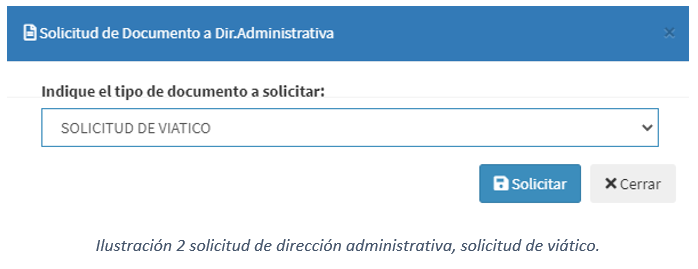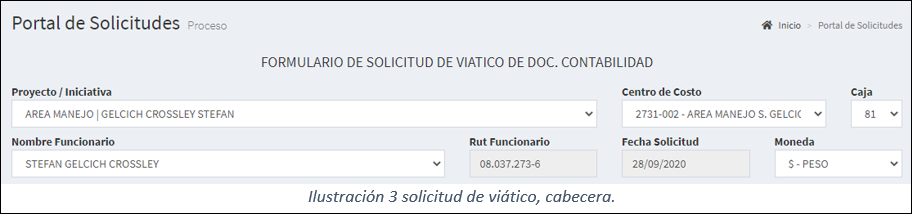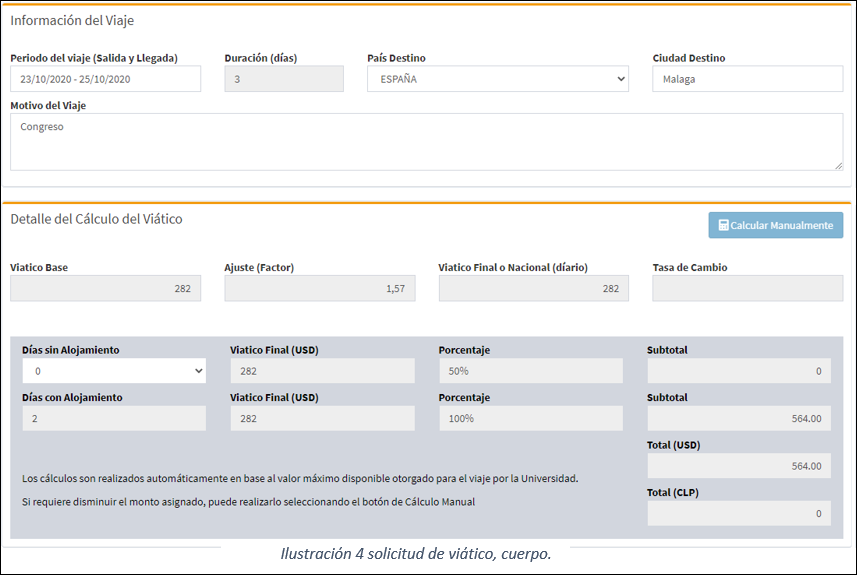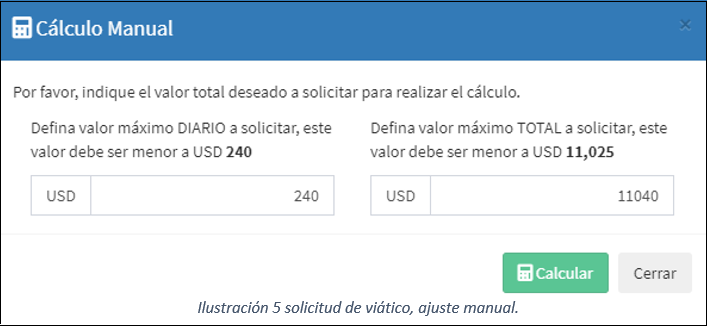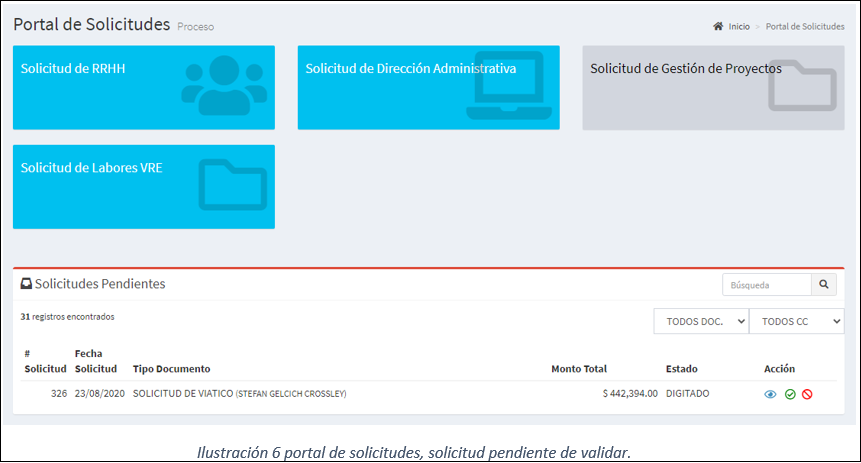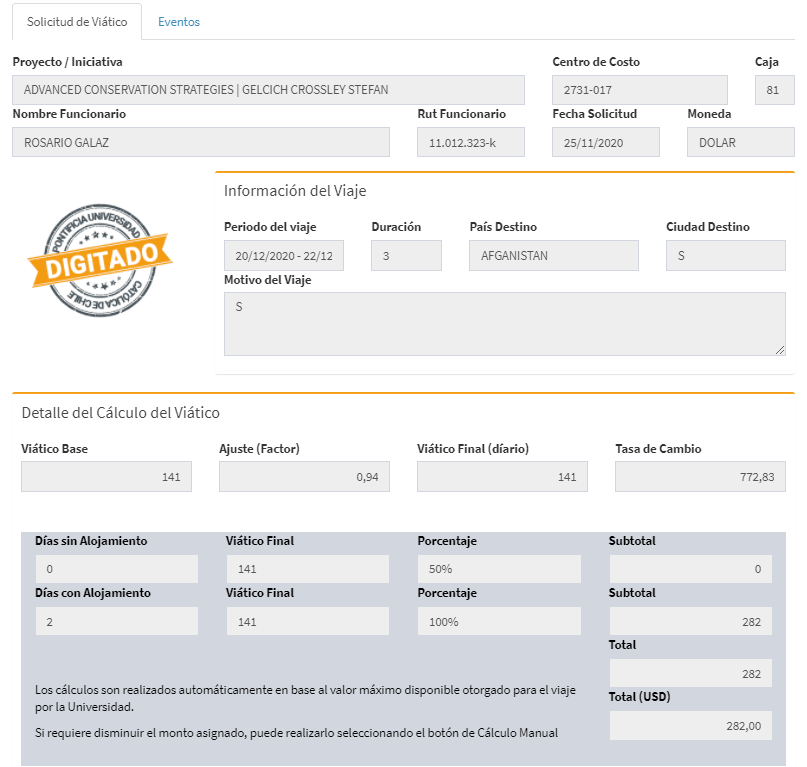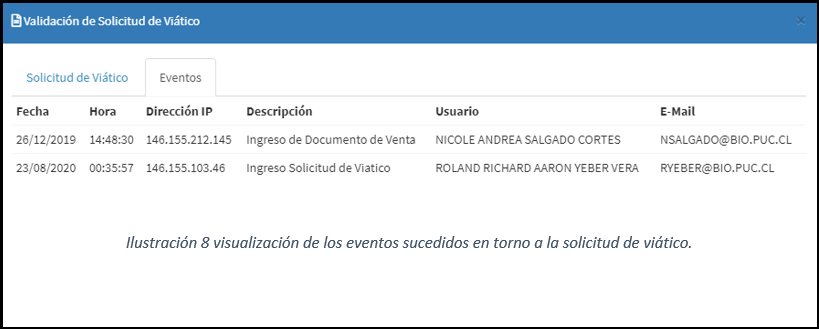Introducción
En esta guía aprenderás a realizar una solicitud de viático como también los requerimientos de esta, paso a paso y detalladamente.
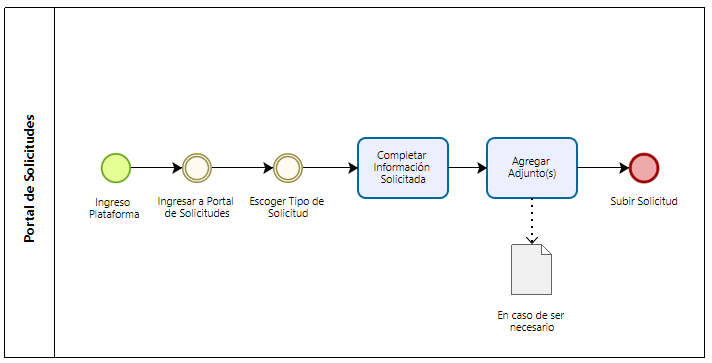
Requerimientos
Para realizar una solicitud de viático necesitas acceder al Portal de Solicitudes, sólo con ciertos perfiles dentro del sistema puedes acceder y también realizar solicitudes.
| Responsable Digitador | Este perfil asociado a un proyecto (o iniciativa) puede solicitar un viatico a nombre de algunos de los participantes del proyecto. |
Flujo
Paso 1. Los trabajadores de la Pontificia Universidad Católica de Chile, que en su carácter de tal y por razones de servicio deban ausentarse del lugar de su desempeño habitual, tendrán derecho a percibir una asignación que se denominará viático, para los gastos de alojamiento y alimentación en que incurrieren. Para solicitar un viático, nos debemos dirigir al módulo “Portal de Solicitudes”, y hacemos clic en el cuadro de “Solicitud de Dirección Administrativa” que está marcado en negro (Ilustración 1). Seguidamente se desplegará una pantalla la cual mostrará los tipos de solicitudes, allí se debe seleccionar “Solicitud Viático” y hacemos clic en el botón “Solicitar” (Ilustración 2).
Paso 2. A continuación, se deben seleccionar los datos del proyecto/iniciativa al que pertenece el documento, el centro de costo al que se le asignará la solicitud, nombre del funcionario y tipo de moneda. Al momento de seleccionar el nombre del Funcionario el sistema solo mostrará las personas que pertenecen a la plantilla del proyecto/iniciativa. (Ilustración 3).
Paso 3. En la tabla de Información de viaje se debe seleccionar el periodo del viaje. El sistema solo permitirá seleccionar fechas con un horizonte de 30 días (Parametrizable) al momento de realizar la solicitud. Posteriormente se debe indicar el país y digitar la ciudad de destino e ingresar una descripción del motivo del viaje (Ilustración 4).
El sistema hará el cálculo de viático según los días de alojamiento, y de acuerdo a lo establecido en la tabla de viáticos definida por la Universidad, este podrá ser modificado manualmente haciendo clic en el botón “Calcular Manualmente” y allí podrá modificar el monto máximo diario o máximo total (Ilustración 5), el cual no debe ser mayor al monto calculado por el sistema.
Paso 4. Finalmente, para finalizar la solicitud se debe hacer clic en el botón “Solicitar”, el documento de solicitud quedará almacenado en la tabla de solicitudes pendientes de validación (Ilustración 6).
Paso 5. Visualizar solicitud de viatico
Para revisar la información de la solicitud de viatico, nos dirigimos a un registro, dentro de la sección “Acción” y presionamos el botón “Detalle de la solicitud”, con lo cual se abrirá una ventana modal donde encontraremos la información del documento y su estado separado en pestañas de información.
Paso 6. En la primera pestaña (Ilustración 7), nos encontramos con los datos del documento (proyecto o iniciativa, centro de costo, Rut, nombre del beneficiario, Fecha de solicitud, monto, lugar de destino, motivo del viaje. En la segunda pestaña (Ilustración 8) podemos identificar las acciones que se han llevado a cabo en torno a la solicitud, asociadas a cada usuario y a su dirección IP, acciones que son registradas con fecha y hora lo que permite la trazabilidad en la cadena de aprobación.
Video Tutorial
Secuencia Pendiente
Cuando tu solicitud ya está hecha, sólo queda a esperar a la validación/denegación por parte del Validador Financiero, si tu solicitud es aprobada pasará por un ciclo completo y cuando esté pagado se te notificará, de la misma manera, si tu solicitud se deniega te llegará información a tu correo electrónico notificándote de esto.